Das Ändern Ihres Nintendo-Account-Passworts
Anleitung zur Änderung des Passworts Ihres Nintendo-Accounts.
Wichtig:
- Sollten Sie Ihr Passwort vergessen haben und Hilfe beim Anmelden Ihres Nintendo-Accounts benötigen, klicken Sie hier.
Gehen Sie wie folgt vor:
Ändern Sie das Passwort eines gewöhnlichen Nintendo-Accounts oder eines Nintendo-Accounts für ein Kind?
Nintendo AccountNintendo Account für ein Kind
- Besuchen Sie https://accounts.nintendo.com und melden Sie sich mit Ihrem Nintendo-Account an.
- Wählen Sie „Anmelde- und Sicherheitseinstellungen“, klicken Sie dann oben bei „Passwort ändern“ auf „Bearbeiten“.
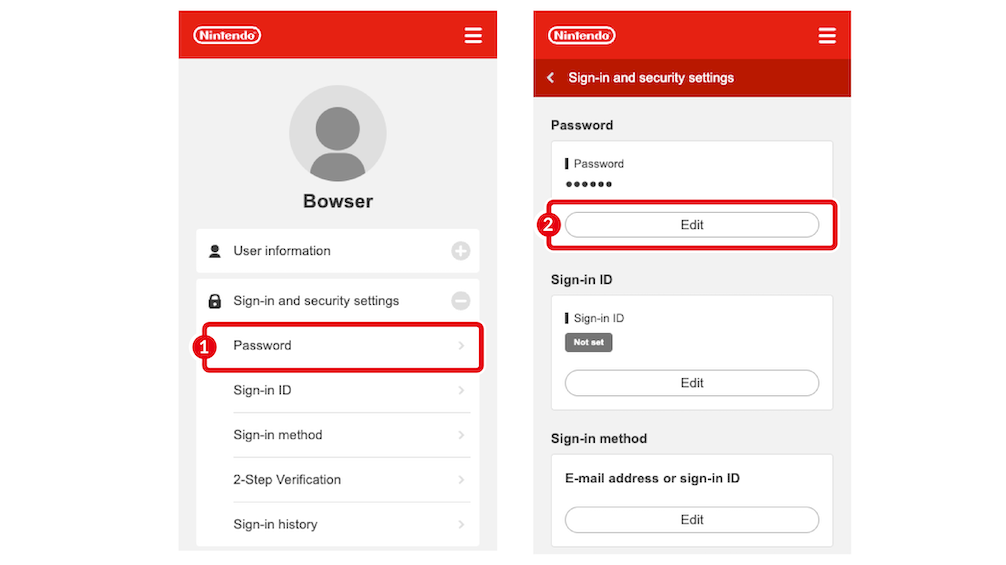
- Möglicherweise werden Sie nun dazu aufgefordert, Ihre Identität durch erneute Eingabe Ihres Passwortes, erneute Authentifizierung mit einem Passkey und/oder Bestätigung Ihrer E-Mail-Adresse zu bestätigen.
- Wenn Sie zur Passworteingabe aufgefordert werden, geben Sie Ihr Passwort ein und wählen Sie OK.
- Wenn Sie Passkey als Authentifizierungsmethode aktiviert haben, können Sie Ihre Identität bestätigen, indem Sie einen Passkey zur Anmeldung verwenden.
- Wenn Sie zur Bestätigung Ihrer E-Mail-Adresse aufgefordert werden, wählen Sie Senden, damit eine E-Mail mit einem Bestätigungscode an die für Ihren Nintendo-Account registrierte E-Mail-Adresse gesendet wird. Geben Sie den in der E-Mail enthaltenen Bestätigungscode unter „Bestätigungscode“ ein und wählen Sie Bestätigen.
- Wenn Sie keine E-Mail erhalten haben, befolgen Sie bitte die unter Keine E-Mail zur Überprüfung der Identität des Nintendo-Accounts erhalten beschriebenen Schritte.
- Möglicherweise werden Sie auch dazu aufgefordert, zum Fortfahren einen weiteren Zweistufen-Bestätigungscode einzugeben. Starten Sie auf Ihrem Smartgerät die Google Authenticator-App, geben Sie den Code ein und wählen Sie Bestätigen.
- Wenn Sie momentan keinen Zugriff auf die App haben, wählen Sie Bitte verwende eine andere Methode, um deine Identität zu bestätigen und nutzen Sie einen der Backup-Codes, den Sie beim Einrichten der Zweistufen-Bestätigung erhalten haben (diese Codes sollten Sie kopiert und an einem sicheren Ort gespeichert haben).

- Wenn Sie momentan keinen Zugriff auf Ihre Backup-Codes haben, wählen Sie im Bildschirm „Einen Backup-Code eingeben“ Bitte verwende eine andere Methode, um deine Identität zu bestätigen. Daraufhin wird eine E-Mail mit einem Bestätigungscode an die für Ihren Nintendo-Account registrierte E-Mail-Adresse gesendet. Entnehmen Sie Ihrer E-Mail den Code und geben Sie ihn im Feld „Bestätigungscode“ ein. Wählen sie dann Bestätigen.
- Wenn Sie keine E-Mail erhalten haben, befolgen Sie bitte die unter Keine E-Mail zur Überprüfung der Identität des Nintendo-Accounts erhalten beschriebenen Schritte.

- Wenn Sie momentan keinen Zugriff auf die App haben, wählen Sie Bitte verwende eine andere Methode, um deine Identität zu bestätigen und nutzen Sie einen der Backup-Codes, den Sie beim Einrichten der Zweistufen-Bestätigung erhalten haben (diese Codes sollten Sie kopiert und an einem sicheren Ort gespeichert haben).
- Geben Sie ein neues Passwort ein und bestätigen Sie es.
- Das Passwort muss mindestens 8 Zeichen lang sein.
- Das Passwort darf Ihr Geburtsdatum nicht enthalten.
- Das Passwort muss aus einer Kombination aus 2 der folgenden Kategorien bestehen: Buchstaben, Zahlen und Satzzeichen.
- Klicken Sie dann auf „Absenden“, um Ihr Passwort zu aktualisieren.
Möchten Sie den Account des Familiengruppenadministrators oder den Kinder-Account verwenden, um das Passwort zu ändern?
Account eines Familiengruppenadministrators Kinder-Account
- Besuchen Sie die Nintendo-Account-Website und melden Sie sich mit Ihrem Nintendo-Account an.
- Wählen Sie „Familiengruppe“.
- Wählen Sie den Kinder-Account, den Sie aktualisieren möchten, und wählen Sie dann „Anmelde- und Sicherheitseinstellungen“.
- Wenn diese Option nicht zur Verfügung steht, sind Sie nicht als Administrator der Familiengruppe angemeldet. Die Nintendo-Account-Einstellungen für Nutzer in der Familiengruppe, die das 16. Lebensjahr nicht überschritten haben, kann nur der Administrator der Familiengruppe anpassen.
- Wählen Sie „Bearbeiten“ im Bereich „Passwort ändern“.
- Möglicherweise werden Sie nun dazu aufgefordert, Ihre Identität durch erneute Eingabe Ihres Passwortes, erneute Authentifizierung mit einem Passkey und/oder Bestätigung Ihrer E-Mail-Adresse zu bestätigen. Wenn dies der Fall ist, geben Sie die benötigten Informationen für Ihren Familiengruppenadministrator-Account oder den Kinder-Account ein.
- Wenn Sie zur Passworteingabe aufgefordert werden, geben Sie Ihr Passwort ein und wählen Sie OK.
- Wenn Sie Passkey als Authentifizierungsmethode aktiviert haben, können Sie Ihre Identität bestätigen, indem Sie einen Passkey zur Anmeldung verwenden.
- Wenn Sie zur Bestätigung Ihrer E-Mail-Adresse aufgefordert werden, wählen Sie Senden, damit eine E-Mail mit einem Bestätigungscode an die für Ihren Nintendo-Account registrierte E-Mail-Adresse gesendet wird. Geben Sie den in der E-Mail enthaltenen Bestätigungscode unter „Bestätigungscode“ ein und wählen Sie Bestätigen.
- Wenn Sie keine E-Mail erhalten haben, befolgen Sie bitte die unter Keine E-Mail zur Überprüfung der Identität des Nintendo-Accounts erhalten beschriebenen Schritte.
- Möglicherweise werden Sie auch dazu aufgefordert, zum Fortfahren einen weiteren Zweistufen-Bestätigungscode einzugeben. Starten Sie auf Ihrem Smartgerät die Google Authenticator-App, geben Sie den Code ein und wählen Sie Bestätigen.
- Wenn Sie momentan keinen Zugriff auf die App haben, wählen Sie Bitte verwende eine andere Methode, um deine Identität zu bestätigen und nutzen Sie einen der Backup-Codes, den Sie beim Einrichten der Zweistufen-Bestätigung erhalten haben (diese Codes sollten Sie kopiert und an einem sicheren Ort gespeichert haben).

- Wenn Sie momentan keinen Zugriff auf Ihre Backup-Codes haben, wählen Sie im Bildschirm „Einen Backup-Code eingeben“ Bitte verwende eine andere Methode, um deine Identität zu bestätigen. Daraufhin wird eine E-Mail mit einem Bestätigungscode an die für Ihren Nintendo-Account registrierte E-Mail-Adresse gesendet. Entnehmen Sie Ihrer E-Mail den Code und geben Sie ihn im Feld „Bestätigungscode“ ein. Wählen sie dann Bestätigen.
- Wenn Sie keine E-Mail erhalten haben, befolgen Sie bitte die unter Keine E-Mail zur Überprüfung der Identität des Nintendo-Accounts erhalten beschriebenen Schritte.

- Wenn Sie momentan keinen Zugriff auf die App haben, wählen Sie Bitte verwende eine andere Methode, um deine Identität zu bestätigen und nutzen Sie einen der Backup-Codes, den Sie beim Einrichten der Zweistufen-Bestätigung erhalten haben (diese Codes sollten Sie kopiert und an einem sicheren Ort gespeichert haben).
- Der Spitzname und das Symbol für das Kind werden angezeigt.
- Geben Sie ein neues Passwort für den Nintendo-Account des Kindes ein und bestätigen Sie es.
- Das Passwort muss mindestens 8 Zeichen lang sein.
- Das Passwort darf Ihr Geburtsdatum nicht enthalten.
- Das Passwort muss aus einer Kombination aus 2 der folgenden Kategorien bestehen: Buchstaben, Zahlen und Satzzeichen.
- Klicken Sie dann auf „Absenden“, um Ihr Passwort zu aktualisieren.
- Besuchen Sie die Nintendo-Account-Website und melden Sie sich mit Ihrem Nintendo-Account an.
- Wählen Sie „Anmelde- und Sicherheitseinstellungen“, klicken Sie dann oben bei „Passwort ändern“ auf „Bearbeiten“.
- Möglicherweise werden Sie nun dazu aufgefordert, Ihre Identität durch erneute Eingabe Ihres Passwortes zu bestätigen.
- Wenn Sie zur Passworteingabe aufgefordert werden, geben Sie Ihr Passwort ein und wählen Sie OK.
- Geben Sie ein neues Passwort ein und bestätigen Sie es.
- Das Passwort muss mindestens 8 Zeichen lang sein.
- Das Passwort darf Ihr Geburtsdatum nicht enthalten.
- Das Passwort muss aus einer Kombination aus 2 der folgenden Kategorien bestehen: Buchstaben, Zahlen und Satzzeichen.
- Klicken Sie dann auf „Absenden“, um Ihr Passwort zu aktualisieren.